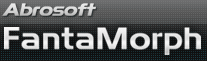如何變形兩張以上源圖片
有四種方法來變形兩張以上源圖片.
使用項目向導
從3.5版開始, 你可以在單一項目中變形多個源圖片. 最簡單的方法是使用項目向導. 選擇文件/新建項目向導菜單, 當詢問欲創建的項目類型時, 選擇"Multiple Morph".
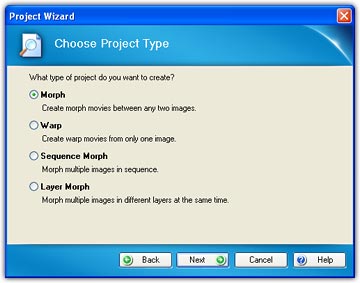
首先點擊"+"來選擇源圖片序列. 編輯序列時可以先選擇一個或多個源圖片, 然後可以按相應鍵刪除(-), 上移(<), 或下移(>).
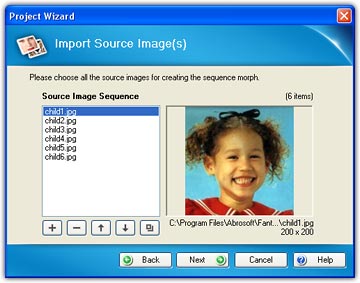
源圖片序列編輯好後, 按"下一步", 程序將立即自動生成整個項目, 然後只需分別為每個片段添加關鍵點即可
手動添加片段
如果你想手動逐步創建Multiple Morph, 請見第9課.
合並多個項目
選擇文件/添加項目菜單可以將一個項目合並到當前項目中, 重複此步驟可以合並多個項目為一個項目. 如果你用早期版本的軟件為制作Multiple Morph創建了多個分離的項目, 可以用此方法將它們方便地轉換為3.5版的單一項目.
使用圖片序列打包器
這種方法適用于早于3.5版的軟件, 如果你正在使用3.5或更新的版本,
可忽略此種方法.
A例如, 有5張源圖片分別稱為A, B, C, D, E並准備用它們生成一段flash影片, 每兩張源圖片間生成15幀.
1. 創建項目"Morph1", 導入圖片A作為"Image 1", 導入圖片B作為"Image 2", 然後生成圖片序列, 假設用JPG格式, 那麽現在你得到15個文件分別叫做Morph101.jpg, Morph102.jpg, ..., Morph115.jpg.
2. 從編輯菜單下使用"交換源圖片位置"功能交換源圖片; 現在B成為"Image1"而A成為"Image 2", 然後導入C作為"Image 2"並且將項目另存為"Morph2". 調整圖片C的關鍵點; 如果需要還可以增刪一些關鍵點, 然後輸出為圖片序列從而得到15個文件分別叫做Morph201.jpg to Morph215.jpg.
3. 重複步驟2, 用圖片C和D制作項目"Morph3"; 用圖片D和E制作項目"Morph4". 現在, 你已經有了四段影片片段的圖片序列orph101.jpg到Morph115.jpg, Morph201.jpg到Morph215.jpg, Morph301.jpg到Morph315.jpg, 以及Morph401.jpg到Morph415.jpg, 總共60個文件.
4. 從Tools菜單下調出"圖片序列打包器", 將上述60個文件添加進去, 選擇"Flash Movie"格式, 然後按"開始打包"鍵. 就是這樣簡單! 了解更多關于"如何使用圖片序列打包器".